En son DirectX veriosn'u yüklemek çok etkili bir çözümdür
- D3dx9_41.dll dosyası, Microsoft DirectX yazılım paketinin önemli bir parçasıdır.
- Dosya bozulması ve diğer uygulamalarla çakışmalar, bu Dinamik Bağlantı Kitaplığı çevresinde hataları tetikleyebilir.
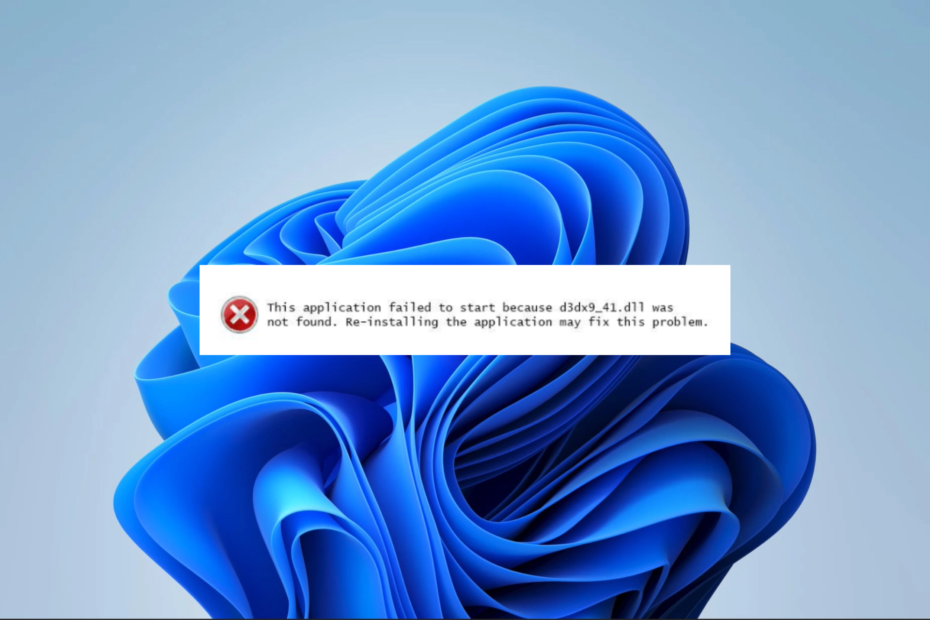
XİNDİRME DOSYASINI TIKLAYARAK KURULUM
- Fortect'i indirin ve yükleyin PC'nizde.
- Aracı başlatın ve Taramayı başlat PC sorunlarına neden olabilecek DLL dosyalarını bulmak için.
- sağ tıklayın Onarımı Başlat bozuk DLL'leri çalışan sürümlerle değiştirmek için.
- Fortect tarafından indirildi 0 bu ay okuyucular
D3dx9_41.dll dosyası, Microsoft DirectX yazılım paketinin bir bileşenidir. Grafik, ses ve Windows tabanlı uygulamalar için giriş aygıtları gibi multimedya görevlerinin yönetimini kolaylaştıran bir dizi programlama arabirimini ve aracı kapsar.
Bu nedenle, bu makalede, bu durumda bilgisayarınızı düzeltmenin yollarını araştırıyoruz.
DLL bulunamadı veya bozuk.d3dx9_41.dll neden bilgisayarımda bulunamadı?
Bu Dinamik Bağlantı Kitaplığının cihazınızda bulunmamasının birkaç nedeni vardır. Başlıca nedenler şunlardır:
- DirectX yüklü değil – Bu sorun için olası bir açıklama, DirectX çalışma zamanı kitaplığı bilgisayarınızda eksik veya güncel değil.
- Çakışan yazılım – Bilgisayarınızın yazılımı veya programları, eski sürücüler, çakışan sistem ayarları veya yazılımla ilgili diğer sorunlar nedeniyle DirectX ile çakışabilir.
- Bozuk veya eksik dosya – Bir virüs veya kötü amaçlı yazılımın bulaşması, yanlış yükleme, program kaldırma veya diğer sistem hataları nedeniyle eksik veya bozuk olabilir.
Cihazınızda d3dx9_41.dll bulunmazsa aşağıdaki düzeltmeleri denemelisiniz.
d3dx9_41.dll eksikse ne yapmalıyım?
Herhangi bir karmaşık çözüme geçmeden önce aşağıdaki geçici çözümleri deneyin:
- virüs taraması – Bir virüs eksik DLL hatasını tetiklerse, bir tarama bilgisayarı temizler ve düzgün çalışmasına geri döndürür. kullanmanızı öneririz sağlam antivirüs.
- Son uygulamaları kaldır – Soruna yazılım çakışmaları neden olabileceğinden, uygulamaları kaldır hatayı tetikliyor.
- Cihazınızı yeniden başlatın – Genellikle hatayı tetikleyebilecek küçük hatalar vardır. Yeniden başlatma, onları kapatacak ve sizi daha fazla sorun gidermeden kurtaracak kadar güçlü olabilir.
Yukarıdaki ön çözümler işe yaramazsa aşağıdaki düzeltmelere geçin.
Bir kaç tane var DLL araçları eksik dosyaları değiştirerek veya bozulmaları onararak hataları düzeltmeye yardımcı olabilir.
Şiddetle tavsiye edilen çözümlerimizden biri kesinlikle DLL sorunlarınızda size yardımcı olabilir. d3dx9_41.dll gibi Microsoft yerel DLL'leri için %100 garanti sağlar.
2. En son DirectX sürümünü yükleyin
- Şuraya git: çalışma zamanı için indirme sayfası.
- Tıkla İndirmek düğme.

- İndirilene tıklayın dxwebsetup.exe Kurulumu başlatmak için tıklayın ve kurulum tamamlandıktan sonra bilgisayarınızı yeniden başlatın.
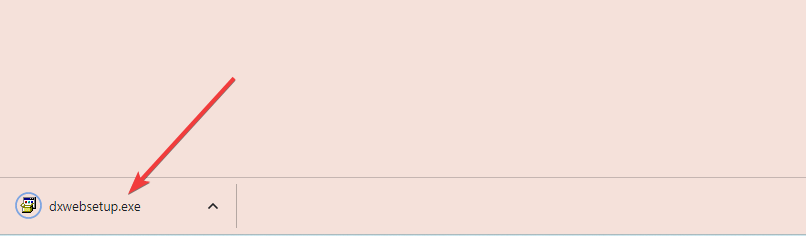
Microsoft'un sürüm harfini veya numarasını değiştirmeden DirectX güncellemelerini yayınlaması yaygın bir durumdur. Bu nedenle, mevcut sürümünüz teknik olarak aynı görünse bile en son sürümü yüklemenizi öneririz.
- 0x80005000 Bilinmeyen Hata: Düzeltmenin 3 Yolu
- Libstdc++-6.dll Bulunamadı: Nasıl Onarılır veya Yeniden İndirilir
- 0xc00d36b4 Hata Kodu: Nasıl Onarılır
- 0x80300001 Kurulum Hatası: Düzeltmenin 5 Yolu
- Cihaz Düzgün Çalışamıyor (Kod 14): Bu Hata Nasıl Düzeltilir
3. DLL'yi manuel olarak indirin
Önceki DLL bozuksa veya bilgisayarınızda yoksa, d3dx9_41.dll'yi edinin manuel olarak indirerek güvenilir kaynaklardan.
İndirdikten sonra dosyayı ayıklayın ve sorunlu uygulamanın dizinine yerleştirin. Ardından, uygulamayı sorunsuz bir şekilde başlatabilirsiniz.
DLL'leri indirirken dikkatli olun ve yalnızca güvenilir kaynakları kullanın çünkü kötü amaçlı programlar bir DLL aracılığıyla sisteminize kolayca sızabilir.
4. Sistem Geri Yükleme Gerçekleştirin
- Basmak pencereler + R, tip rstrui, ve vur Girmek.
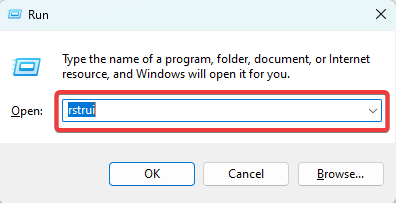
- Tıklamak Sonraki.
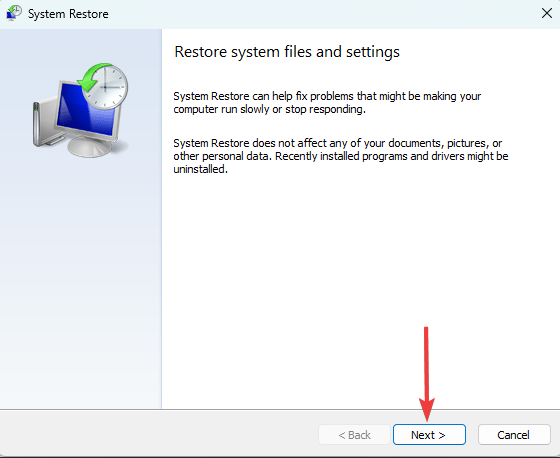
- Bir geri yükleme noktası seçin ve tıklayın Sonraki.

Sistem geri yüklemesi gerçekleştirmek, bilgisayarı gerekli tüm dosyaların bulunduğu önceki bir noktaya götürdüğünden, d3dx9_41.dll dosyasıyla ilgili sorunları çözmede yararlı olabilir.
Dört çözümden herhangi biri bir eksik DLL sorun. Bireysel koşullarınıza en uygun seçeneği seçin.
Son olarak, lütfen aşağıdaki yorumlar bölümünde sizin için en uygun yöntemin hangisi olduğunu bizimle paylaşın.
Hâlâ sorun mu yaşıyorsunuz?
SPONSORLU
Yukarıdaki öneriler sorununuzu çözmediyse, bilgisayarınız daha ciddi Windows sorunları yaşayabilir. Gibi hepsi bir arada bir çözüm seçmenizi öneririz. kale Sorunları verimli bir şekilde çözmek için. Kurulumdan sonra, sadece tıklayın Görüntüle ve Düzelt düğmesine basın ve ardından Onarımı Başlatın.

![Windows 10'da acgenral.dll hatası eksik [Tam Düzeltme]](/f/e9f715345068b4b57bb642057888b14b.jpg?width=300&height=460)
